Отключение Алисы в Яндекс браузере
С появлением голосовых помощников все больше и больше людей делают свой выбор именно в их пользу, так как они не только позволяют быстро и в удобном формате получать ответы на свои запросы, но и предлагают различные дополнительные функции. Кроме того, это стильно, модно, молодежно. Ехать в общественном транспорте и у всех на виду деловито общаться со своим смартфоном. Бабки в шоке!
Помощников сейчас огромное количество. У «отечественной поисковой системы», которая почему-то зарегистрирована в Нидерландах, тоже есть свой цифровой ассистент. Зовут ее Алиса. Или его? Как утверждает она сама: «у роботов нет пола». Да и не важно это.
А важно то, что не всем пользователям с ней комфортно работать. Есть и те, кто предпочитает по старинке вводить запросы с помощью клавиатуры. Ваш покорный слуга в их числе. Для нас «динозавров» и создана данная статья, в которой мы рассмотрим, как отключить Алису в Яндекс браузере.
Можно ли отключить Алису в Яндекс браузере полностью?
Можно ли отключить Алису в Яндекс браузере полностью? Камон, ребят, это же Яндекс! Не для того вводилась функция, чтобы простой юзер мог ее вот так деактивировать. Нельзя просто так взять и выключить Алису.
Максимум что нам смертным разрешил Яшка – это отключить запуск голосовой активации с помощью фразы «Алиса». А кнопка ассистента все так же будет присутствовать в боковой навигационной панели, с этим придется смириться.
Отключение Алисы в Яндекс браузере – инструкция
Отключение Яндекс Алиса осуществляется из настроек браузера. Точнее ее голосовая активация, как мы уже выяснили.
Инструкция:
- Шаг 1. Открыть меню браузера. Сделать это можно кликнув на кнопку со значком 3-х горизонтальных полос в верхнем правом углу окна браузера, рядом с кнопками «Закрыть» и «Свернуть».
- Шаг 2. Перейти в настройки;
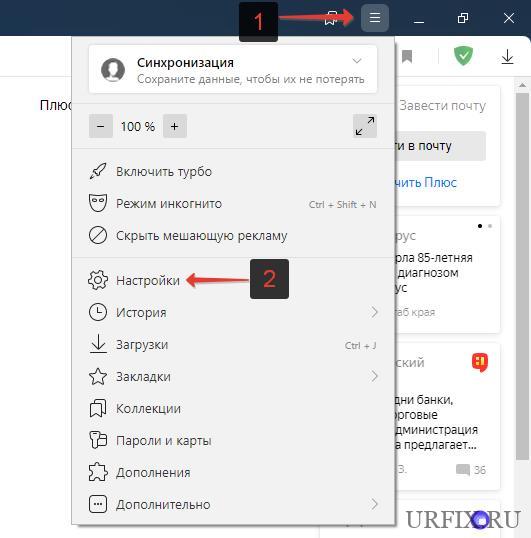
- Шаг 3. Открыть раздел «Инструменты», ссылка на который расположена в боковом меню. А можно просто пролистать страницу вниз, чтобы найти его;
- Шаг 4. Убрать галочку с пункта «Включить голосовую активацию фразой «Алиса»».
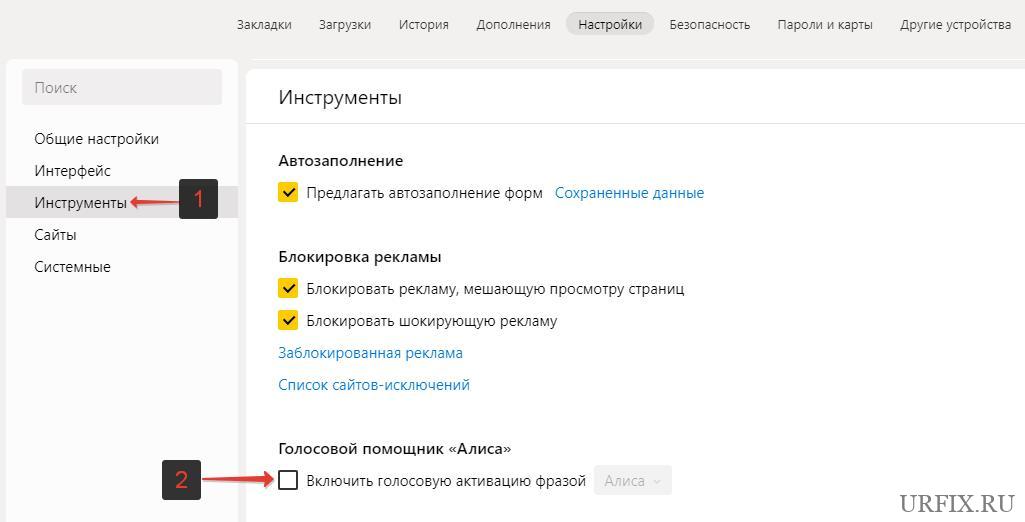
Удаление Яндекс Алисы с ПК
Проделав вышеописанную инструкцию, многие пользователи проверили, не появляется ли голосовой помощник. И были крайне разочарованы. Я определенно услышал ваши матерные слова и проклятия в мой адрес и адрес Яндекс.
Для неопытных пользователей стоит пояснить, что помимо интеграции в браузер, Яндекс Алиса устанавливается на компьютер как самостоятельная полноценная программа. И чтобы избавиться от Алисы, ее нужно удалить.
Сделать это можно стандартным способом – воспользовавшись мастером установки и удаления программ Windows:
- Открыть приложение «Установка и удаление программ». Самый быстрый способ – ввести название в встроенный поиск Windows;
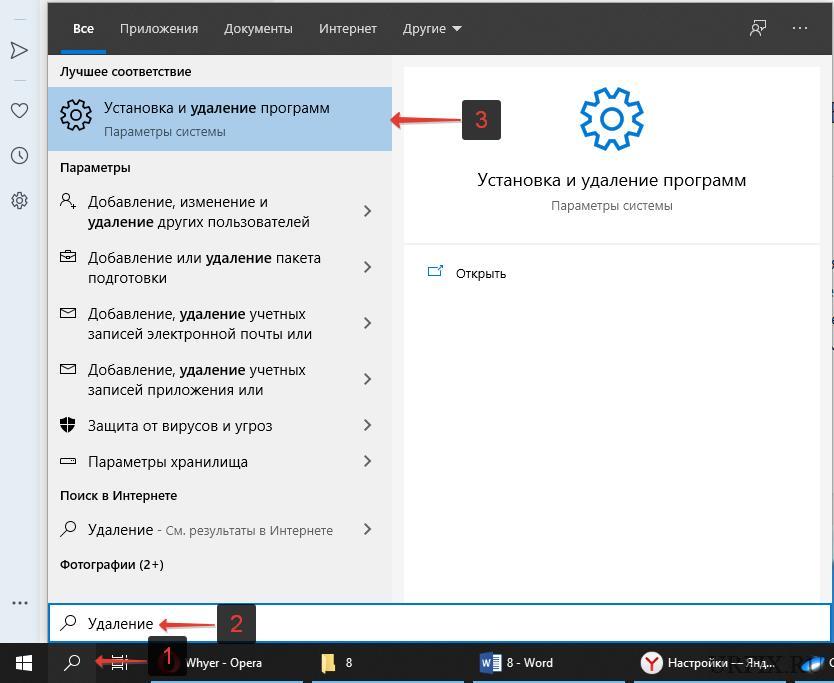
- Найти в списке Алису, кликнуть по ней мышью, чтобы появилась кнопка «Удалить». При ее нажатии голосовой помощник будет удален с ПК.
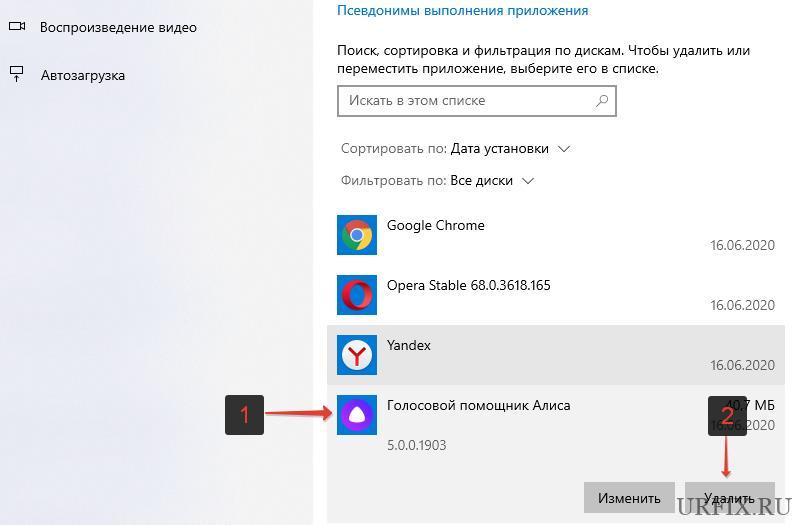
Не нашли ответ? Тогда воспользуйтесь формой поиска: